Cómo hacer que Kaspersky analice automáticamente unidades extraíbles USB
Actualizado 2023 de enero: Deje de recibir mensajes de error y ralentice su sistema con nuestra herramienta de optimización. Consíguelo ahora en - > este enlace
- Descargue e instale la herramienta de reparación aquí.
- Deja que escanee tu computadora.
- La herramienta entonces repara tu computadora.
Como cualquier otro antivirus o solución de seguridad de Internet para el sistema operativo Windows, con la configuración predeterminada, Kaspersky Internet Security y Antivirus no escanean automáticamente cuando una unidad flash USB externa o un disco duro está conectado a su PC. En cambio, Kaspersky muestra el siguiente mensaje con las opciones Analizar y No analizar.
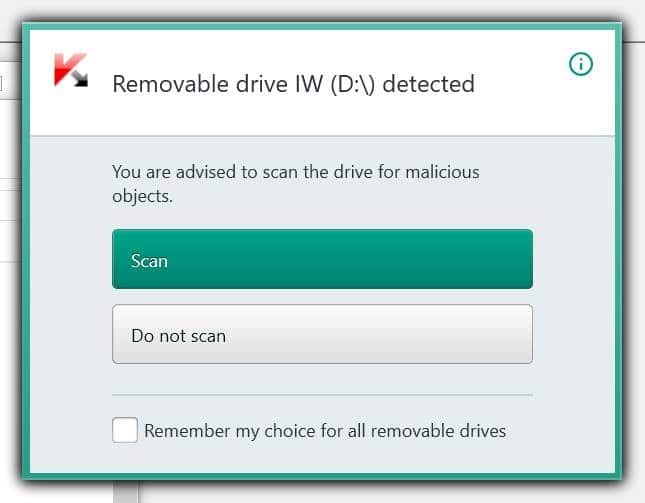
Como probablemente sepa, si a menudo conecta su unidad flash USB o disco duro a las PC de otras personas, es una buena idea escanear la unidad flash tan pronto como la conecte a su PC para evitar virus y otras amenazas. Aunque Kaspersky muestra el cuadro de diálogo anterior cada vez que conecta una unidad externa a la PC, ¿por qué no configurar Kaspersky para que escanee automáticamente las unidades externas tan pronto como estén conectadas a su PC?
Analice automáticamente unidades externas en Windows con Kaspersky
Sí, es posible configurar Kaspersky para que comience el análisis automáticamente cada vez que se conecte una unidad externa a su PC. Cuando el análisis automático está habilitado para unidades externas, Kaspersky analizará automáticamente la unidad tan pronto como se conecte. Además de eso, también le permite elegir el tipo de análisis entre un análisis rápido y un análisis completo.
Notas importantes:
Ahora puede prevenir los problemas del PC utilizando esta herramienta, como la protección contra la pérdida de archivos y el malware. Además, es una excelente manera de optimizar su ordenador para obtener el máximo rendimiento. El programa corrige los errores más comunes que pueden ocurrir en los sistemas Windows con facilidad - no hay necesidad de horas de solución de problemas cuando se tiene la solución perfecta a su alcance:
- Paso 1: Descargar la herramienta de reparación y optimización de PC (Windows 11, 10, 8, 7, XP, Vista - Microsoft Gold Certified).
- Paso 2: Haga clic en "Start Scan" para encontrar los problemas del registro de Windows que podrían estar causando problemas en el PC.
- Paso 3: Haga clic en "Reparar todo" para solucionar todos los problemas.
Entonces, si a menudo conecta unidades externas a su PC, aquí se explica cómo hacer que Kaspersky escanee automáticamente las unidades conectadas en Windows 7, Windows 8 / 8.1 y Windows 10.
IMPORTANTE: hemos utilizado Kaspersky Internet Security 2016 en esta guía, pero el procedimiento es más o menos el mismo para Kaspersky 2014 y 2015 también.
Método 1
La forma más fácil
Paso 1: conecte una unidad externa para ver el siguiente mensaje.
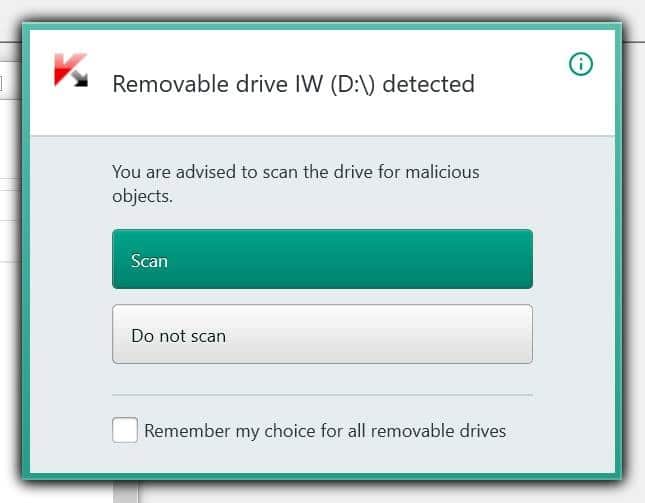
Paso 2: marque la casilla con la etiqueta Recordar mi elección para todas las unidades extraíbles y luego haga clic en el botón Escanear. Tenga en cuenta que si hace clic en No analizar después de marcar la opción Recordar mi elección para todas las unidades extraíbles, Kaspersky no analizará las unidades extraíbles en el futuro. Así que asegúrese de hacer clic en el botón Escanear después de marcar la casilla.

A partir de ahora, Kaspersky escaneará automáticamente cuando conecte una unidad externa.
Método 2
La forma no tan fácil
La ventaja de este método es que puede elegir el tipo de análisis que Kaspersky realizará cuando se conecte una unidad externa.
Paso 1: abra la configuración de Kaspersky. Para hacerlo, haga clic derecho en el ícono de Kaspersky en la bandeja del sistema y luego haga clic en Configuración.

Paso 2: en el panel izquierdo, haga clic en Escanear o Escanear computadora (en 2014 o versiones anteriores).
Paso 3: Ahora, en el lado derecho, en Analizar dispositivos externos al conectarse Analizar unidades extraíbles al conectarse (en Kaspersky 2014), seleccione Análisis rápido o Análisis completo. ¡Eso es todo!
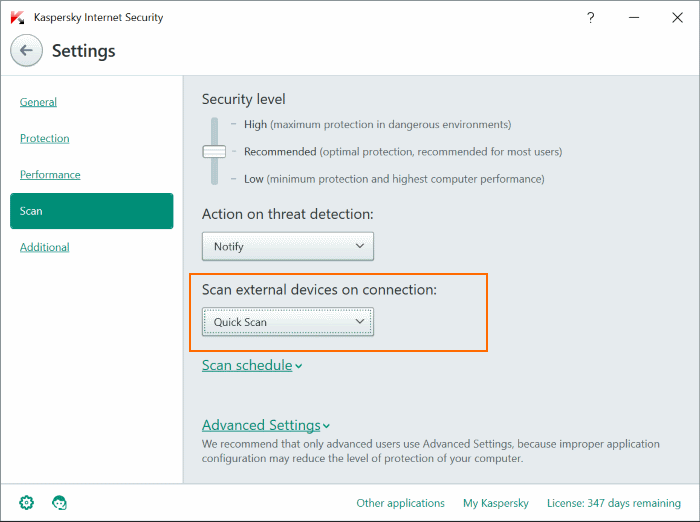
Si tiene alguna dificultad para habilitar el escaneo automático, háganoslo saber en los comentarios.

